Wondershare PDFelement: criação e edição fácil de PDFs!
A criação e edição de arquivos em PDF é uma necessidade no dia a dia de quem trabalha com documentos com frequência. Mas para fazer esse trabalho nos arquivos PDF, é necessário uma ferramenta que possibilite que tal trabalho seja executado com facilidade e rapidez. Mas qual editor usar, com tantas opções disponíveis por aí? Qual é o melhor editor e criador de arquivos PDF? Nós analisamos um desses programas, o Wondershare PDFelement e o Wondershare OCR, o digitalizador de arquivos de texto.
Wondershare PDFelement: o que é?
O Wondershare PDFelement é um dos mais completos programas para editar, modificar, e converter arquivos PDF. Alguns dos recursos incluídos no PDFelement são: conversão de arquivos para PDF a partir de arquivos Word, Excel, Imagens e muitos outros formatos de arquivos populares. O programa também permite a criação de PDFs, edição e combinação de arquivos PDF, suporte para OCR (Optical Character Recognition ou Reconhecimento Ótico de Caracteres), corretor automático, redação, proteção de documentos, e muitos recursos que são úteis para iniciantes e profissionais.
Leia também
- Como fazer um único arquivo em PDF com várias fotos?
- Como abrir planilhas sem converter de XLSX para XLS?
Wondershare OCR: o que é?
O aplicativo e programa Wondershare OCR possibilita que arquivos de texto escaneados, seja por meio de um scanner ou fotos de um smartphone, tenham seus caracteres reconhecidos. Em outras palavras, quando você escanear um arquivo de texto, as letras, números, símbolos, e caracteres especiais serão reconhecidos pelo programa PDFelements. Isso possibilita que o texto seja selecionável, pesquisável, e editável através do PDFelements, poupando muito trabalho e tornando o scan mais prático.
Wondershare PDFelements: pago? Gratuito? Como é a licença do programa?
O PDFelement software é um programa pago, mas você pode testá-lo fazendo o download do site oficial. Na versão de testes há algumas limitações, e os arquivos feitos no programa terão uma marca d’água com o nome do programa. Recomendamos que mesmo que você goste do programa a partir de nossa avaliação, teste o programa antes de comprar. Um programa pode não agradar o gosto de todos, e é importante que você tenha consciência disso.
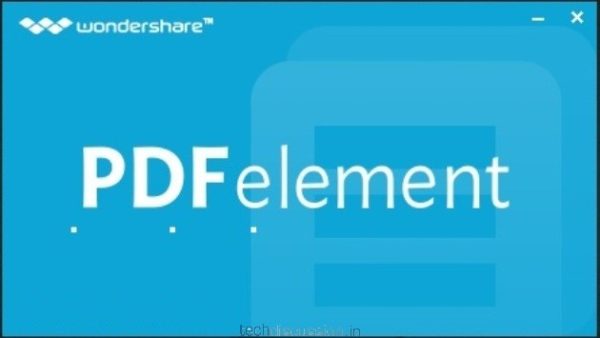
Com o Wondershare PDFelement, é possível criar, editar, e organizar PDFs com facilidade. (Foto: TechDiscussion)
Criação e edição de um arquivo PDF no PDFelement
Criar um documento PDF básico a partir do zero usando o programa é fácil. É uma questão de abrir o programa e selecionar entre criar um PDF, editar um PDF, combinar um PDF ou converter um PDF. Clique em arquivo e novo documento em branco para começar um PDF do zero. Para o caso de editar, basta abrir um arquivo PDF, Word, Excel, ou qualquer formato suportado pelo programa e começar a edição. O programa faz a conversão automática para PDF, e possibilita também combinar diversos arquivos em um só documento PDF.
Você pode adicionar textos, imagens, gráficos, tabelas. Tudo que é possível em um programa de edição normal de textos é possível no Wondershare PDFelement, com o bônus de você não ter que converter o arquivo depois dele pronto e perder a formatação que você tinha criado.
Caso seja de seu interesse, uma outra vantagem é a possibilidade de fazer anotações no texto do PDF, uma opção muito boa para quem está, por exemplo, editando um arquivo em conjunto com outros colegas de trabalho ou para quem está entregando um arquivo para um cliente, e precisa fazer anotações que o cliente pedir. É mais organizado dessa forma, e as pessoas podem fazer modificações sem deixar o arquivo PDF um caos total, deixando só uma pessoa editando o arquivo em si e todas as outras possibilitadas de fazer anotações.
E o OCR no PDFelement?
Para que o OCR funcione no Wondershare PDFelement, você precisa fazer o download e instalá-lo a partir do site da PDFelement. Uma vez instalado, usar o OCR é fácil. Primeiro, abra o documento digitalizado a partir de um aplicativo Wondershare, scanner, ou aplicativo para escanear documentos via câmera do smartphone/tablet. Navegue até a guia “arquivo” e selecione a opção “abrir”.
Assim que você abrir o documento digitalizado, o PDFelement o detectará e mostrará uma mensagem sugerindo o uso do OCR. Basta clicar no botão autorizando o uso para converter o documento digitalizado em um PDF editável. Só clicar em OK para ir autorizando. Assim que o documento é convertido (o que pode demorar um pouco), basta selecionar, copiar, editar, e modificar o documento como se fosse um PDF normal.
Qual a nossa opinião sobre o Wondershare PDFelement e o Wondershare OCR?
Como você pode ver, usar o PDF Element e sua função OCR é muito fácil e direto. Uma das melhores coisas sobre o programa é ele é muito amigável para quem nunca mexeu nele antes, mesmo com recursos avançados que podem ajudá-lo a criar documentos PDF complexos com apenas alguns cliques. É fácil tornar arquivos mais fáceis de usar através do recurso OCR e a criação de índices para o documento. A conversão para outros formatos também é um bônus, e a variedade de formatos disponíveis é uma das mais completas no mercado. Lembrando que a melhor parte é fazer essas conversões sem perder a formatação dos arquivos, o que poupa boas horas de trabalho.
Dito a parte boa, vale dizer que o programa pode demorar um pouquinho na conversão de arquivos, e o preço dele não é dos mais baratos. Mas com certeza, comparado com os concorrentes, nos impressionamos muito com o desempenho do programa. Com certeza, recomendamos.
E vocês? O que acharam do programa? Valeu o investimento? Recomendariam para mais pessoas?
Sobre o autor
No final da década de 90, André começou a lidar diretamente com tecnologia ao comprar seu primeiro computador. Foi um dos primeiros a ter acesso à internet em sua escola. Desde então, passou a usar a internet e a tecnologia para estudar, jogar, e se informar, desde 2012 compartilhando neste site tudo o que aprendeu.
Veja também

Como editar um arquivo PDF gratuitamente?

Como colocar seus documentos na nuvem de forma organizada?

Como zipar arquivos, fotos, pastas e documentos?

Como passar uma foto para PDF?